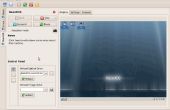Stap 4: De virtuele Quilt monteren


Dit is dezelfde procedure als de opbouw van de afzonderlijke quilt blokken, alleen op een grotere schaal.
1. Maak uw lege quilt "Canvas"
Mijn quilt is opgebouwd uit 5 kolommen van 12" quilt blokken, x 7 rijen van 12" blokken (ik zal later de rand toevoegen), quilt dus ik zal het maken van een doek dat is op een schaal van 5 x 7. Ik koos voor het maken van mijn doek, 15 x 21, geeft me een 3" virtueel plein op mijn scherm te plaatsen elke quilt blokkeren.
Open Photoshop 6.0 elementen
1. Selecteer bewerken
2. Selecteer bestand, nieuw, leeg bestand
3. Vul in het pop-up bericht met:
Titel: Vul in de naam van uw dekbed
Breedte: de grootte instellen op de breedte van de kolommen quilt. dat wil zeggen in dit geval ik ben met behulp van 15 inch
Hoogte: de grootte ingesteld op de hoogte van de rijen quilt. dat wil zeggen ben in dit geval mij using 21 inch
Pixels per inch: de grootte ingesteld op 72 pixels
4. Selecteer weergave, en zorg ervoor dat die Linialen en het raster beide vinkjes ernaast zodat u een gemeten raster voor uw quilt te blokkeren zien kunt.
5. Selecteer bestand, openenen open uw bestand van voltooide quilt blokken.
6. Selecteer uw eerste quilt te blokkeren door te dubbelklikken op het image-bestand van de gescande weefsel. Ik kies de blokken die worden gedupliceerd in het dekbed en zijn gemakkelijk te plaatsen, zodat ik het gemakkelijk "puzzel" stukken eerst kunt invullen.
7. de stof afbeelding wordt geopend in Photoshop 6.0. Selecteer uw Rectangular Marquee,
Plaats de cursor in het beeld van de stof, links klik met uw muis, houd de linkermuisknop ingedrukt en sleep de cursor diagonaal overzichtsweergave uw quilt te blokkeren totdat de cursor gestippelde lijn uw volledige quilt te blokkeren beschrijft.
Selecteer nu bewerken, kopiëren, sluit uw quilt blok afbeelding die u zojuist hebt gekopieerd het blok virtuele quilt van, en selecteer bewerken, plakken om te plaatsen uw blok op uw virtuele quilt canvas.
Om te draaien het patroon stuk, kijk rond de gemarkeerde omtrek voor uw swatch voor een kleine cirkel die buiten de omtrek stokken. Wanneer u de cursor over deze cirkel plaatst, zal kleine cirkelvormige pijlen opduiken. Links klik met uw muis en houd de linker knop terwijl u de muis bewegen om te draaien uw stuk patroon in de juiste positie. De linker muisknop loslaat.
Linker klik op het groene vinkje wanneer uw staal in de juiste positie is.
8. uw nieuwe quilt blok zal vullen het hele virtuele quilt-scherm. Als u het terug naar de juiste maat, houdt Selecteer de Verplaats-functie, links klik op een van de hoeken van uw blokkeren totdat er een tweepuntige pijl wordt weergegeven, u uw linkermuisknop knop op uw muis en schuif de muis tot het staal is teruggebracht tot de grootte van het daadwerkelijke patroon. In dit geval, zal mijn negen Square Quilt blok passen in een vierkant 3" op mijn virtuele quilt doek.
Plaats uw staal van de stof in de juiste positie voor uw quilt blokontwerp door deze te verplaatsen met de Verplaats-functie. Linker klik op het groene vinkje wanneer uw staal in de juiste positie is. Uw nieuw staal zal vullen het hele virtuele quilt blok scherm. Naar de verschrompelen op terug naar de juiste maat, selecteer het gereedschap verplaatsen, klik met de linkermuisknop op een van de hoeken van uw swatch totdat u een tweepuntige pijl, houdt u uw linkermuisknop ingedrukt op uw muis en schuif de muis tot het staal is teruggebracht tot de grootte van het daadwerkelijke patroon zien. In dit geval mijn negen Square Quilt blok bestaat uit negen 4" pleinen, of 3 rijen en 3 kolommen van 4" vierkanten te maken van een blok afgewerkte 12".
Plaats uw staal van de stof in de juiste positie voor uw quilt blokontwerp door deze te verplaatsen met de Verplaats-functie. Als u wilt roteren het patroon stuk, kijk rond de gemarkeerde omtrek voor uw swatch voor een beetje cirle die buiten de omtrek stokken. Wanneer u de cursor over deze cirkel plaatst, zal kleine cirkelvormige pijlen opduiken. Klik met uw muis met de linkermuisknop en de linkermuisknop-knop ingedrukt houden terwijl u de muis om te draaien uw stuk patroon in de juiste positie verplaatst. Laat de linkermuisknop los.
Klik met de linkermuisknop het groene vinkje wanneer uw staal in de juiste positie is.
9. als deze zelfde quilt blok wordt herhaald in het ontwerp van uw quilt, de Rechthoekige Marque selecteert, plaats de cursor in de linkerbovenhoek van de quilt lblock en linker klik op je muis. Houd de linker muisknopen schuif uw muis diagonaal omlaag totdat uw quilt blok rond de omtrek met een stippellijn gemarkeerd is.
Selecteer bewerken, samengevoegde kopiëren, bewerken, plakken. Uw quilt-blok in het juiste formaat wordt gedupliceerd. Uw gedupliceerde quilt-blok wordt soms geplakt recht op de top van naar de vergevorderd men. Gebruik de Verplaats-functie om te plaatsen het dubbele quilt-blok in de positie die u in uw patroon wenst.
U kunt alleen bewerken, plakken om als veel meer duplicate quilt blokken nodig zijn in dit ontwerp quilt te maken.
10. het volgende blok van het dekbed voor uw quilt doek, Links klik op bestand, Openen links-klik op het volgende blok van de quilt om uit te selecteren de map die u wilt gebruiken in dit ontwerp. Stappen 6-9 om te voltooien van het dekbed
11. de rand toe te voegen: In dit geval, aangezien onze echte 12" quilt blokken werden geschaald tot 3", mijn echte leven 3" grens zou worden geschaald tot ongeveer 3/4" op mijn virtuele quilt. Het toevoegen van de rand rond de diameter van mijn virtuele quilt zal toenemen mijn Canvasgrootte 1.5" in zowel hoogte als breedte.
Selecteer afbeelding, het formaat, doek,
Wijzigen van uw doek breedte (in dit geval naar 16,5")
De hoogte van uw doek (in dit geval 22.5") wijzigen
Houd uw pixels op 72 pixels per inch
Selecteer bestand, Open, en Klik met de linkermuisknop op de stof van uw grens.
Het rechthoekige selectiekader selecteren Klik op de linker bovenhoek van uw stof grens staal. Houd de linkermuisknop ingedrukt, en sleep uw muiscursor tot u een breed x 3 hebt "? breed rechthoek (12" breed zou ideaal zijn, afhankelijk van de grootte van uw bed van de scanner en het staal dat u gescand in). Selecteer bewerken, kopiëren, bewerken, plakken
en plaats uw stof grens staal op de quilt-canvas.
Re-size uw grens staal aan de 3/4" breed-ruimte op uw quilt canvas door de Verplaats-functieselecteren, klik met de linkermuisknop uw muis, houd de linkermuisknop ingedrukt en schuif de muis diagonaal totdat uw grens staal 3/4" breed is. De linker muisknop loslaat. Linker klik de groen vinkje.
Om dubbele rand stukken rond de rand van de quilt te plaatsen, selecteer de Rechthoekige Marque, plaats de cursor in de linkerbovenhoek van de rand swatch en linker klik op je muis. Houd de linker muisknopen schuif uw muis diagonaal omlaag totdat uw swatch weefsel rond de omtrek met een stippellijn gemarkeerd is.
Selecteer bewerken, samengevoegde kopiëren, bewerken, plakken. Uw staal van de stof in de juiste grootte wordt gedupliceerd. Uw nieuw staal wordt soms geplakt recht op de top van naar de vergevorderd men. Gebruik de Verplaats-functie om te plaatsen het nieuwe staal waar u graag in uw patroon.
U kunt alleen bewerken, plakken maken zoveel meer dubbele swatces zo zijn nodig in het ontwerp van deze quilt. Stukken kunnen worden gedraaid in positie door links te klikken van de kleine cirkelvormige stip bij het gebruik van uw Verplaats-functie, en de linker knop ingedrukt te houden terwijl u de muis bewegen om te draaien van de rand naar de gewenste positie.
Helemaal klaar? Houdt u uw ontwerp? Als dat niet het geval is, kunt u opnieuw uw hele quilt in een handomdraai door het herschikken van de virtuele quilt blokken of het wijzigen van stoffen gemakkelijk ontwerpen.
Wanneer u klaar om te beginnen met het snijden van uw werkelijke quilt bent, herinneren dat u een rand van 1/4" toevoegen aan al uw echte weefsel patronen voordat je knippen. Dit is uw 1/4" naad uitkering. U kunt verwijzen naar deze handige website eerder gezegd voor instructies over hoe de quilt top te monteren.